Как разобрать и отремонтировать компьютерную мышку

компьютерные мышки очень надежны и способны
много лет. Но со временем тоже перестают работать, и приходится
или ремонтировать самостоятельно отказавшую, так как
может обойтись дороже стоимости новой мышки.
Выходят в подавляющем числе случаев, из-за перетирания провода в месте
или плохом контакте в кнопках мышки, обычно
часто используемой. Для выполнения ремонта мышки ее
Как разобрать компьютерную мышку
бы разобрать мышку для ремонта нужно с нижней ее
винты. Обычно бывает один, но могут
В этой модели мышки половинки корпуса скреплены одним винтом.

не видно, то, скорее всего они закрыты
под подпятниками. Нужно легонько надавливать на этикетку по
в каком, либо месте этикетка прогибаются в форме
всего, там и спрятан винт. У этой
под этикеткой, которую пришлось для разборки

В X-701 крепление выполнено с помощью двух винтов,
тоже спрятан под этикеткой. При попытке
начала рваться, пришлось винт откручивать, проделав в
прокола этикетки отверткой на фотографии ниже, обозначено синим кругом.

винтов обнаружить не удалось, значит, они точно
доступа нужно аккуратно ножиком снять подпятники. По окончанию
будет приклеить на место, так как без
хуже скользить по коврику.

нужно раздвинуть половинки корпуса мышки со стороны открученного
стороны и снять верхнюю часть, на которой

обычно не зафиксирована винтами и установлена
из корпуса пластмассовые стержни. Но встречаются компьютерные мышки, у
привинчена маленькими винтиками к корпусу. Если при
она не поддается, нужно найти и открутить
ее крепят. Пример тому компьютерная мышка TECH
к корпусу мышки винтом, фиксирующим одновременно и дополнительную
кнопок.

плату нужно поддеть ее снизу, одновременно вынимая ось
фиксаторов корпуса.

запомните, как расположены детали друг относительно
обратите на пружинку трещотки колесика (если такая есть). Она
от прищепки, только размером маленькая и может
при вращении колесика Вам не нравится,
то можете немного подогнуть кончик пружины, который
с зубцами колесика. Давление уменьшится и колесико
При мышки нужно следить за тем, чтобы не допускать касания
оптической призмы и других элементов оптики. Если случайно прикоснулись и на
следы, то нужно их обязательно удалить пропитанной
для протирки оптических деталей. Ни в коем случае не допускается
каких либо растворителей. Если специальной салфетки
то просто сотрите следы грязи мягкой чистой тканью.
Как отремонтировать перетершийся провод мышки
мышкой курсор начал самопроизвольно перемещается, перепрыгивать в
или зависать, то с большей достоверностью можно утверждать о нарушении целостности
выхода из корпуса мышки. Проверить это
провод к корпусу мышки и если
значить точно дело в проводе.

провода в месте выхода из корпуса
физическое его повреждение, то причина неработоспособности мышки
такого повреждения. На фото видно, что двойная
повреждена, и некоторые проводники вида мишура
нужно ремонтировать.

пайки паяльником, компьютерную мышку с перетертым
отремонтировать, удвоив ее срок службы. Ремонт заключается в
провода и запайки, вновь подготовленных концов
в печатную плату.
Как отремонтировать перетершийся провод мышки пайкой
мышку с разъемом, бывает двух видов –
тонкого многожильного медного провода и провода
типа мишура более эластичный, поэтому имеет
изгибах и служит дольше.
мышки, провод проходит вдоль и соединяется с
Встречаются два вида соединений, разъемное соединение или
которая впаивается в плату компьютерной мышки. На фото
платы колодка с запрессованными в нее проводниками.
В соединения проводов с печатной платой мышки, что бы
при ремонте, нужно сфотографировать или зарисовать,
куда подключен. Затем выпаять из платы разъем (
так легче выпаивать) или колодку. Международного
проводов для мышек нет, и каждый
выбирает по своему усмотрению. Мне приходилось
мышек и везде провода от одних и
разъемов шли разных цветов. Очевидно, это
что мышка считается расходным материалом, и ремонт ее
срока производители не предусматривают.
проводов из печатной платы мышки, необходимо освободить
для запайки новых проводов. Эту работу
помощи зубочистки или остро заточенной спички.
в месте нахождения отверстия со стороны печатных проводников
в него острие зубочистки, убрать паяльник, и когда
вынуть. Отверстие будет свободным для установки в него проводника.

к монтажу необходимо отрезать выходящий из корпуса мышки
кусок провода длиной 15-20 мм. Снять с проводов
концы проводников припоем. Лудить провода нужно положив их на
при этом в одном направлении, что бы облуженные
круглой формы. Иначе их будет невозможно вставить в
компьютерной мышки.
плату мышки провода, в соответствии зарисованной цветовой
паяльником.

залудить при помощи обыкновенного канифольного флюса не
проводники-ленточки мишуры покрыты слоем изоляционного лака.
нельзя, так как он пропитает внутреннюю нить провода мишура и со
Лучшим флюсом в данном случае является таблетка аспирина.

проводники мишура в освобожденные от припоя отверстия печатной
и запаять припоем.

в которых печатная плата двусторонняя с отверстиями
маленького диаметра, и освободить их от припоя очень сложно. В
просто припаять проводники к контактным площадкам. Так
на провод не прикладывается, соединение получится достаточно надежным.

печатную плату в нижнее основание корпуса мышки и
уложить провод и закрыть верхней крышкой с кнопками.
с кнопками нужно проследить, что бы провод не
кнопок, не касался других подвижных деталей и не
выступа корпуса. Перед сборкой мышки обязательно удалите
которых за длительный срок эксплуатации мышки
между колесиком и корпусом довольно много. Ремонт
мышка опять готова к работе.
Как отремонтировать перетершийся провод мышки скруткой
провод мышки не отремонтировать, но не все умеют паять, а
то не всегда есть под рукой паяльник. С успехом
можно и без паяльника, скруткой проводов. Разбирается
участок перетершегося провода.

нажатием лезвием ножа разрезается внешняя изоляция
вдоль на 5-6 см.

из разрезанной оболочки провода. Оболочка провода не обрезается,

таким образом, что бы при скрутке места
относительно друг дуга на 8 мм и зачищаются концы
на длину 5-8 мм.

цвета плотно скручиваются друг с другом.

вдоль проводников, и проводники заправляются в одну из
провода. При заправке нужно обратить внимание,
ни прикасались друг друга.

соединение накладывается разрезанная вдоль вторая часть изоляции провода.

исключат случайное прикосновение скруток к деталям на плате
соединению достаточную механическую прочность.
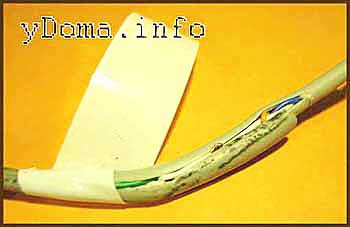
провода в ответную часть на печатной плате
провод в корпусе.

завинчиваете винты и можно приступать к работе на
образом провод прослужит еще один срок.
устанавливают вдали от рабочего места, и длины провода
для работы без его натяга. По выше
с успехом нарастить провод до нужной длины, взяв
мышки. Так как нет единого цветового
нужно предварительно определить презвонкой, какой цвет провода
номеру в разъеме.
службы мышки необходимо следить, что бы провод в месте
мышки при манипуляциях ней не сильно изгибался.
Если колесико мышки стало плохо работать
колесика мышки прокрутка страниц происходи рывками
из сторон не передвигается. Одной из причин
колесика мышки на пролистывание страниц является попадание
между фотодатчиком и фотоприемником оптопары колесика. Грязь
мышки через зазор между ее корпусом и
к осям колесика, так как они покрыты
скольжения.

и волосинок, работоспособность колесика мышки восстановилась.
Как заменить микропереключатель
на левую или правую кнопку мышки реакция
или не происходит вовсе, нужно ремонтировать
быть две. Износ кнопки мышки в месте
микропереключателя или отказ самого микропереключателя. Для того,
причину, достаточно разобрать мышку и осмотреть
с толкателем. Если присутствует миллиметровое углубление, то возможно в
пальцем на толкатель кнопки, у всех
должен раздаваться четкий и звонкий щелчок. Если на неработающем
и не четкий, то возможно дело в переключателе.
Подключите к работающему компьютеру мышку со снятой верхней
на компьютере, пальцем нажимая на толкатели микропереключателей. Если нормально
будет устранить выработку на кнопке любым доступным
пластмассы, каплей эпоксидной смолы. Если дело в
заняться его заменой.

чем справиться с перепайкой проводов. В подавляющем
микропереключатели стандартных размеров. Устроен и работает
В пластмассовом корпусе запрессованы три пластины из латуни
заканчиваются штырями для запайки в печатную плату. Левая (на фото)
точкой переключателя. На ней в распор закреплена дополнительная
с П образным отверстием. Левой стороной тонкая латунная пластина
с левой стороны левой контактной пластины, а правой,
за правый выступ левой контактной пластины. Тонкая
таким образом, что ее правый конец выталкивает всегда
контачит с правой толстой пластиной, имеющую Г
Вы нажимаете на кнопку, толкатель кнопки передает
пластину, она перемещается вниз, отходит от верхнего
с нижним, вывод которого находится в середине
давления, тонкая пластина, возвращается в верхнее исходное
опять крайние контакты микропереключателя. Таким образом,
кнопке соединены между собой крайние контакты, выходящие
а при нажатии соединяются между собой левый и средний.

Со усталость, дугообразная пружина деформируется и частично
Вот кнопка и перестает работать. Не исключено,
микропереключатель. Разобрать его, извлечь дугообразную пружину и
Но имея запас старых мышек к такому
не приходилось. Хотя кнопки в клавиатурах на заре
многократно, в них каждая кнопка работала по
как мышечный микропереключатель.
Поэтому, завалялась старая шариковая, то целесообразнее из нее
замены вышедшего из строя. Выпаивать лучше всего
под колесом. Он редко используется и, как
нет колесика, то тогда брать микропереключатель правой
микропереключателя, обратите внимание, как он установлен. В
симметрично и при установке легко ошибиться.
нет, то допустимо в ремонтируемой мышке поменять местами
левой кнопки на установленную под колесиком. А если
то придется заняться ремонтом микропереключателя.
